Antigamente, os dados eram mantidos seguros baixando-os no HD de um computador e armazenando-os em um conjunto de disquetes. Esses disquetes eram então mantidos em lugares físicos. No entanto, com o avanço das tecnologias, o backup deixou de ser um armazenamento físico e mudou para sistemas sem fio e diferentes inovações.
Há agora uma variedade de opções para fazer backup. Entre essas opções, destaca-se o backup diferencial. Essas novas opções são mais eficientes e seguras do que o armazenamento em disquete. É por isso que elas estão sendo cada vez mais adotados por diferentes usuários. Este artigo dará informações adequadas sobre o backup diferencial, as suas diferenças em relação ao backup incremental e as etapas necessárias para executar um backup diferencial.
Parte 1. O que é um backup diferencial?
O backup de dados é definido como um processo de duplicação para permitir a chance de recuperar tal duplicata no caso de perda dos dados. Nos últimos tempos, o backup de dados ocorre de diferentes formas e é uma maneira de garantir as informações vitais das organizações que se mantêm seguras e que se tiverem uma perda de dados, seja por causa de um desastre natural, roubo ou perda de hardware, a informação seja recuperável.
Existem três tipos de backup: backups completos, backups diferenciais e backups incrementais. As diferenças são mostradas na imagem abaixo.

A partir dela podemos ver que um tipo confiável de backup é o backup diferencial. O backup de dados é mais do que apenas armazenar dados. Envolve o armazenamento de dados que podem ser acessados no futuro.
O backup diferencial é uma forma especial de backup que funciona atualizando todos os dados alterados desde o último backup. É um método prático e muito eficaz nas estratégias de backup para realizar o backup de arquivos que mudam diariamente. O backup diferencial elimina ou evita a redundância, armazenando apenas as alterações de dados recentes desde o último backup.

Por exemplo, vamos considerar um cenário usando o backup diferencial. Se um backup completo do sistema for feito no domingo, o backup diferencial na segunda-feira armazenará apenas todos os arquivos que foram alterados ou adicionados desde o backup completo de domingo. O backup diferencial para terça-feira armazenará apenas todos os arquivos que foram alterados desde o último backup do sistema na segunda-feira. Esse armazenamento será contínuo e continuará enquanto estiver configurado. No entanto, requer um backup completo do sistema antes de poder ser usado.
Na ocorrência de uma perda total de dados quando for necessária uma restauração completa do sistema, somente o último backup completo e o último backup diferencial fornecerão todos os dados e informações necessários. Ao usar este sistema, os usuários podem ter certeza de que todas as informações, incluindo as mais recentes, serão recuperadas. Pode-se dizer que é mais eficaz do que um backup periódico completo do sistema porque um backup completo do sistema possui apenas os arquivos de backup do último backup do sistema e pode não ter as informações mais recentes inseridas nele.
Além disso, o backup diferencial é mais rápido do que um backup completo do sistema porque lida apenas com as alterações de dados mais recentes. Este sistema também ajuda a economizar espaço de armazenamento e elimina arquivos redundantes. O espaço de armazenamento necessário para todo o backup aumentará constantemente após cada ciclo de backup. A velocidade do backup ou o aumento do tamanho depende do número de novos arquivos no sistema. Portanto, é relativamente mais rápido do que salvar cada arquivo no sistema durante cada backup.
Backup diferencial versus incremental
O backup incremental é outro tipo inteligente de backup do sistema. Ele difere do backup diferencial porque utiliza um processo que armazena apenas uma cópia dos dados alterados ou adicionados desde o último backup. Não importa se o último backup foi um backup completo ou um backup incremental. Por exemplo, se você realizar um backup incremental usando um sistema na terça-feira, o software precisará fazer backup apenas dos dados que foram alterados desde o último backup incremental. O backup usando este sistema copia um número menor de arquivos. No entanto, o processo de restauração pode ser consideravelmente mais longo porque o software precisa reconstruir os dados perdidos do backup completo mais recente e de diferentes backups incrementais.

Os backups diferenciais e incrementais são chamados de "backup inteligente" porque economizam tempo e espaço em disco, armazenando apenas os arquivos alterados recentemente. As principais diferenças entre eles estão em seus processos de trabalho e nos resultados obtidos em cada backup. A tecnologia usada no projeto de ambos os sistemas de backup foi porque as informações nos sistemas do computador mudam lentamente ou raramente mudam. Você raramente encontrará alterações no sistema operacional, no sistema ou nos aplicativos do usuário e em outras formas de dados do usuário. Normalmente, uma pequena porcentagem de informações muda diariamente ou semanalmente. Por causa disso, é sensato armazenar os dados que mudam diariamente.
O próximo ponto é discutir as principais diferenças entre os modos de backup.
- Modo de operação
A primeira diferença ocorre a partir do seu processo de trabalho. O backup diferencial requer o armazenamento de pelo menos um backup completo, enquanto que o backup incremental funcionará com pelo menos um backup completo ou incremental.
- Espaço de armazenamento
A segunda grande diferença está nos resultados obtidos dos respectivos processos de backup. O backup incremental ajuda a economizar mais espaço em comparação com o backup diferencial. Isso o torna mais atraente para os usuários.
- Duração do backup
Outra diferença entre ambos é a duração do backup. Em comparação com o backup diferencial, o backup incremental economizará uma quantidade de espaço razoavelmente comparável ao backup diferencial.
- Processo de recuperação
O processo de recuperação de um backup incremental é bastante difícil em comparação com o backup diferencial. Ao restaurar arquivos no backup incremental, o usuário requer o backup completo e todos os backups incrementais correspondentes. Para tirar o melhor proveito disso, os backups incrementais precisam ser armazenados cronologicamente. Se algum arquivo de backup incremental for perdido, a restauração dos dados perdidos ficará incompleta. No backup diferencial, é bem mais fácil e requer apenas o primeiro backup completo para funcionar corretamente.
Parte 3. Como fazer um backup diferencial
O backup diferencial é um ativo fantástico e possui vantagens como menor espaço de armazenamento, tempo de backup mais rápido e facilidade de restauração de dados perdidos. Portanto, é importante aprender como realizar o backup diferencial. Neste artigo, vamos tratar de como realizar o backup diferencial usando o AOMEI backupper. A primeira coisa que você deve observar é que o backup incremental ou diferencial não pode ser realizado usando as ferramentas do Windows 10, que são úteis apenas na criação de imagens do sistema e pastas de backup.
- Permite fazer backups automáticos, completos, incrementais e diferenciais do sistema, disco, partição e arquivos.
- Suporta restauração do sistema, restauração de disco, restauração de hardware diferente, restauração de partição e restauração seletiva de arquivos.
- Suporta clone de disco, clone de partição/volume, clone flexível, clone de sistema e clone de linha de comando.
- Suporta Windows 10, Windows 8.1/8, Windows 7, Vista e XP (todas as edições, 32/64 bits)
Uma maneira de fazer o backup diferencial
Para os usuários do sistema operacional Windows 10, o AOMEI Backupper provavelmente será o melhor software à parte a ser usado para realizar um backup diferencial. O backup diferencial pode ser facilmente configurado usando este software no Windows 10 seguindo alguns passos simples. Antes de iniciar o backup diferencial, você primeiro deve fazer um backup completo. O AOMEI fornecerá soluções de backup favoráveis, mas se for o primeiro backup, ele executará um backup completo. O padrão AOMEI Backupper é compatível com Windows 10,8,7, Vista e XP. Abaixo estão listadas as etapas para realizar o backup em um sistema de computador Windows 10.
Etapa 1. Baixe e instale o AOMEI Backupper.
Baixe uma versão do AOMEI Backupper que seja compatível com o sistema do seu computador. Depois da instalação, inicie-o. Neste exemplo, usaremos backups de arquivos. Clique em Backup e depois em Backup de arquivo.
Etapa 2. Adicione o arquivo e selecione a localização
Clique em "Adicionar arquivo" ou "Adicionar pasta" para escolher os arquivos e pastas desejados que precisam ser copiados. Depois disso, selecione uma unidade de disco de destino para armazenar o backup. Os arquivos podem ser armazenados com uma determinada extensão de arquivo se o software for atualizado para o AOMEI Backupper Professional.
Etapa 3. Configurar o backup diferencial
Crie um agendamento para o seu backup clicando na guia "Agendar" para configurar um backup diferencial para o Windows 10. Após clicar no agendamento, uma janela pop-up será exibida. Clique em avançado nesta aba e você pode optar por fazer um backup diferencial aqui. Ao clicar na aba Geral, você pode configurar um período de tempo para os seus arquivos de backup automático como diário, semanal ou mensal.
Etapa 4. Iniciar o backup diferencial
Por fim, clique em "Iniciar Backup" para iniciar o backup diferencial no Windows 10. Se você tiver um backup completo, o backup diferencial será feito.
Outra maneira de fazer o backup diferencial
E talvez você já tenha feito backups via AOMEI Backupper para os seus arquivos, pastas, sistema, partições ou HD. Nesse caso, basta seguir 3 passos simples para fazer o mesmo - fazer um backup diferencial.
Etapa 1. Escolha o backup diferencial
Mova o cursor para a tarefa de backup concluída na aba "Início". Nas 3 abas aparecendo, clique no botão "backup" e depois em "backup diferencial".
Etapa 2. Confirmar o backup diferencial
Mais tarde, você pode escrever alguns comentários sobre essa tarefa de backup diferencial para facilitar a identificação. Isso é opcional. E clique em "Iniciar" para continuar.
Etapa 3. Finalizar o backup differential
Por fim, aguarde alguns minutos e clique em "Concluir" para concluir a tarefa de backup diferencial.
O software de backup de dados AOMEI Backupper é um software extra impressionante que é eficaz na criação de um backup diferencial e também pode ser usado para restaurar facilmente os arquivos.
Os backups diferenciais são muito eficazes e uma boa maneira de economizar espaço e tempo durante o backup. Os usuários que aproveitarem esse sistema de backup experimentarão todos os recursos especiais que, de outra forma, não estão disponíveis no backup completo. É até muito fácil de configurar se o software extra correto for usado e as etapas listadas acima forem seguidas. E aqui o AOMEI Backupper deve ser uma prioridade para você, pois possui muitos recursos fáceis de usar. Agora, baixe o software de backup e experimente!
Backup de Dados
- Backup de Computador
- Backup de Disco Rígido
- Backup de Mac







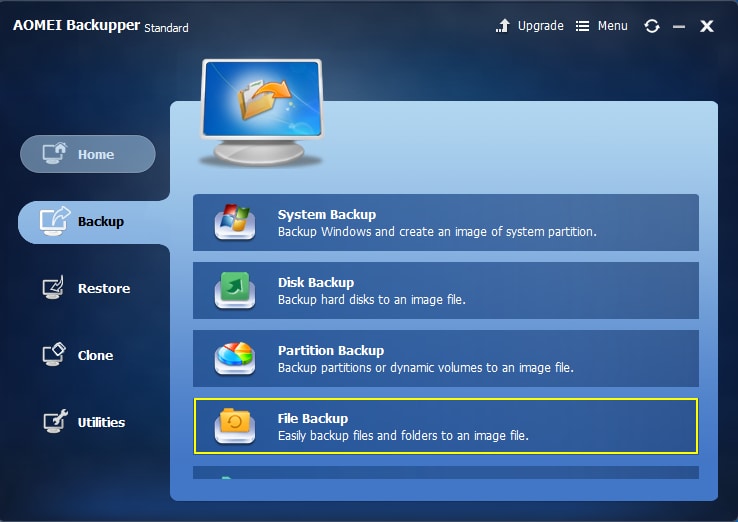
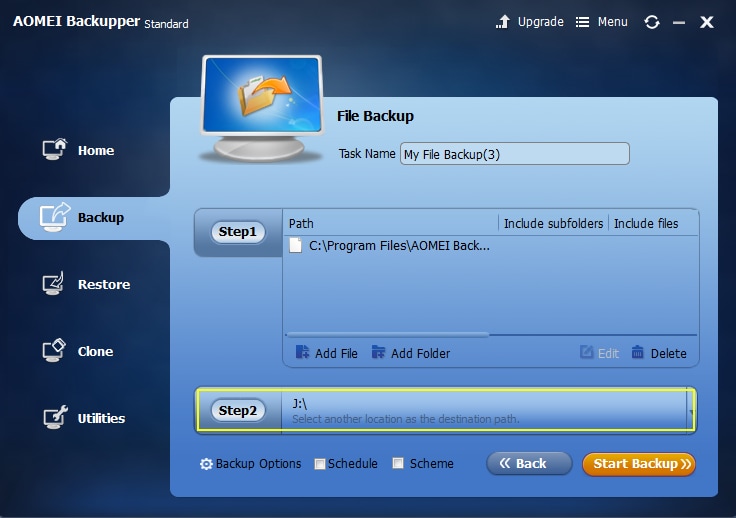

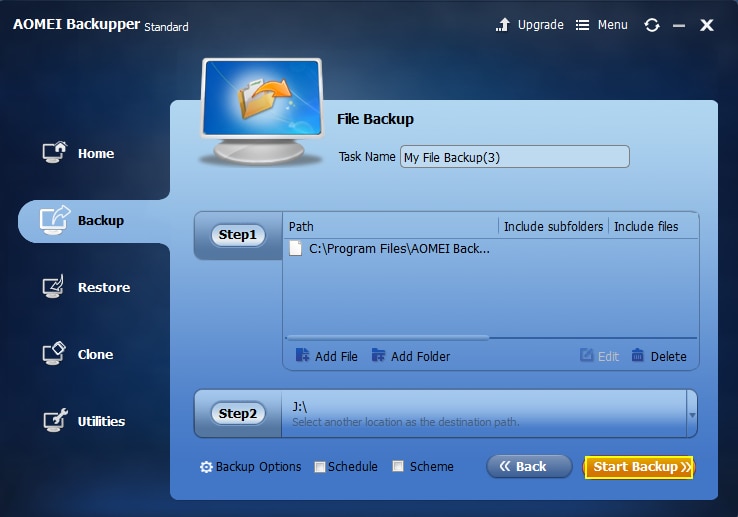
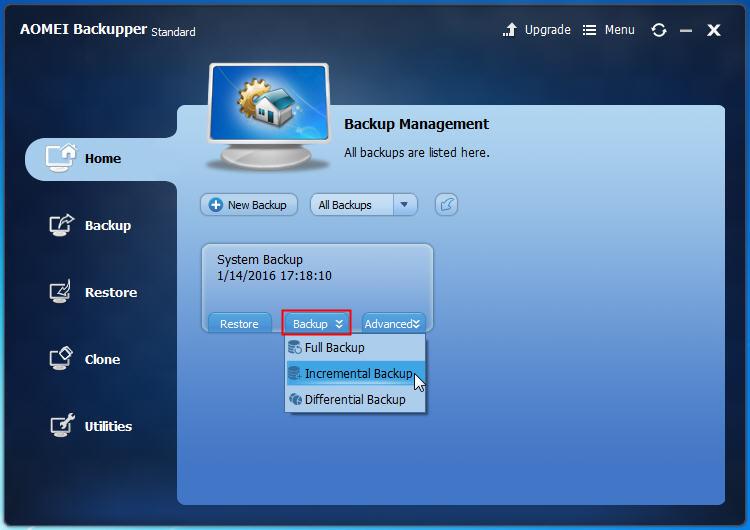









Luís Santos
chief Editor